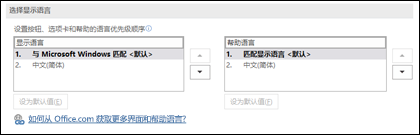更改 Office 在其菜单和校对工具中使用的语言 |
您所在的位置:网站首页 › 如何将word英文字体设置 › 更改 Office 在其菜单和校对工具中使用的语言 |
更改 Office 在其菜单和校对工具中使用的语言
|
提示: 为了避免 Word 中的每个新文件都要手动配置校对语言,请打开选项,以检测所编写的语言。 在 评价 选项卡上,转到 语言。 选择 语言 > 设置校对语言,然后选择 自动检测语言。 在 Office 中,语言选项位于“设置 Office 语言首选项”对话框中。 可单独设置显示和帮助语言。 例如,可让所有内容使用操作系统的语言,也可针对操作系统、编辑、显示和帮助使用几种语言的组合。 若要配置编辑和校对语言: 在任意 Office 应用程序中,选择“文件”>“选项”>“语言”。 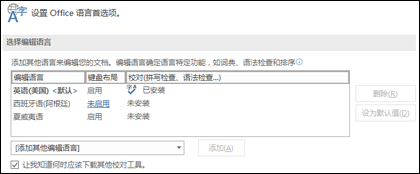
如果你的语言已出现在编辑语言中,则按“设为默认值”。 否则,请从“添加其他编辑语言”列表中选择语言,然后按“添加”按钮。 新语言将会显示在编辑语言的列表中。 如果“键盘布局”显示为“已启用”,则已完成编辑设置。 如果“键盘布局”列显示为“未启用”,则按以下步骤启用: 单击“未启用”链接。 在“添加语言”对话框中,按“添加语言”,在列表中选择语言,然后按“添加”。 关闭“添加语言”对话框。 语言应在“选择编辑语言”部分的“键盘布局”下显示为“已启用”。 在“校对”下,如果语言显示为“已安装”,则已准备就绪。 否则,按“未安装”,然后 Office 会转到一个可以下载该语言所需语言配件包的页面。 按照该页的说明下载并安装包,然后返回“Office 语言首选项”对话框确认其现已安装。 若要配置显示语言和帮助语言: 在任意 Office 应用程序中,选择“文件”>“选项”>“语言”。 如果已经将 Microsoft Windows 显示语言设为需要 Office 显示的语言,则可以将此设置保留为“与 Microsoft Windows 匹配”。 否则,请选择你的语言并按“设为默认值”,将该语言移至列表顶部。 首先列出的语言是 Office 用于其菜单和按钮的语言。 请注意,如果 Office 中未安装你的 Windows 显示语言,则你的 Office 显示语言将在显示列表中以下一种语言显示。 如有需要请重复配置帮助语言。 |
【本文地址】
今日新闻 |
推荐新闻 |